
- Автор Lynn Donovan [email protected].
- Public 2023-12-15 23:49.
- Соңғы өзгертілген 2025-01-22 17:30.
Үстіңгі немесе төменгі деректемелерді алып тастаңыз
- Кірістіру қойындысының Мәтін тобындағы түймесін басыңыз Тақырып &Төменгі деректеме. Excel жұмыс парағын Бет орналасуы көрінісінде көрсетеді.
- Солға, орталыққа немесе оңға басыңыз тақырыбы немесе жұмыс парағы бетінің жоғарғы немесе төменгі жағындағы төменгі мәтін жолағын.
- түймесін басыңыз Жою немесе Backspace.
Мұнда тақырыпты қалай жоюға болады?
Қадамдар
- Өңдегіңіз келетін Word құжатын ашыңыз.
- Жоғарғы жағындағы тақырыпты екі рет басыңыз.
- Құралдар тақтасындағы тақырып белгішесін басыңыз.
- Төменгі жағындағы тақырыпты жою түймесін басыңыз.
- Төменгі жағындағы төменгі деректемені екі рет басыңыз.
- Құралдар тақтасындағы төменгі колонтитул белгішесін басыңыз.
- Төменгі жағындағы төменгі колонтитулды жою түймесін басыңыз.
Google Docs ішіндегі тақырыпты қалай жоюға болады? Үстіңгі және төменгі деректеме жиектерін өзгертіңіз немесе жойыңыз
- Компьютерде Google Docs қолданбасында құжатты ашыңыз.
- Үстіңгі немесе төменгі деректемеде басыңыз.
- Жоғарғы сол жақта «Үстіңгі деректемелер мен төменгі деректемелерді пішімдеу Қосымша опциялар» түймесін басыңыз.
- "Қолдану" астында бөлімді немесе бүкіл құжатты таңдаңыз.
- Маржа өлшемдерін енгізіңіз.
- Қолдану түймесін басыңыз.
Сол сияқты, Excel бағдарламасында әртүрлі тақырыптарды қалай алуға болады?
« Үстіңгі деректеме/төменгі деректеме ” қойындысы. « Басқа бірінші бет» құсбелгісін қойыңыз, сондықтан ұяшықта құсбелгі болады. «қосқаннан кейін Басқа бірінші бет» опциясын таңдай аласыз тақырыбы электрондық кестенің бірінші беті үшін және тақырыбы қалған беттер үшін. «Реттеу Тақырып ”.
Word бағдарламасындағы әртүрлі беттердегі тақырыпты қалай өзгертуге болады?
Төменгі деректеменің басқа үстіңгі деректемесі қажет болғанда, бірінші қадам келесідей бөлім үзілімін енгізу болып табылады:
- Бет орналасуы қойындысын басыңыз. Бет параметрлері тобында Үзілістер ашылмалы тізімінен сәйкес үзіліс опциясын таңдаңыз.
- Word 2003 бағдарламасында Кірістіру мәзірінен Үзіліс таңдаңыз. Алынған диалогтық терезеден үзіліс таңдап, OK түймесін басыңыз.
Ұсынылған:
NetBeans бағдарламасында қараңғы тақырыпты қалай алуға болады?

Транскрипция ашық NetBeans IDE. Құралдарға өтіп, плагиндердегі «Плагиндер» тармағын таңдаңыз, «Қолжетімді плагиндер» қойындысын басыңыз. Іздеу жолағына «Қараңғы» деп жазыңыз. Енді «Қараңғы көрініс пен сезім тақырыптарына» құсбелгі қойыңыз «Орнату» түймесін басыңыз Диалогтық терезе ашылады, «Келесі» түймесін басыңыз
Logger Pro бағдарламасында тақырыпты қалай қосуға болады?

ВИДЕО Сондай-ақ сұрақ туындайды, Logger Pro тегін ме? Logger Pro технологиядағы кез келген деректер жиыны үшін деректерді талдау, презентациялар және интерпретациялаудың соңғы шешімі болып табылады. Ол жүйенің әртүрлі санатының бөлігі болып табылады және Windows 32-биттік және 64-биттік платформасы үшін ортақ бағдарламалық құрал ретінде лицензияланған және оны компьютер ретінде пайдалануға болады.
Google Docs қолданбасының екінші бетінен тақырыпты қалай жоюға болады?

Компьютерде GoogleDocs ішінде құжатты ашыңыз. Жойғыңыз келетін үстіңгі немесе төменгі деректемені басыңыз. Жоғарғы жағында «Үстіңгі деректемелер мен төменгі колонтитулдарды пішімдеу» түймесін басыңыз. Үстіңгі деректемені жою немесе Төменгі деректемені жою түймешігін басыңыз
Тақырыпты қалай жоюға болады?
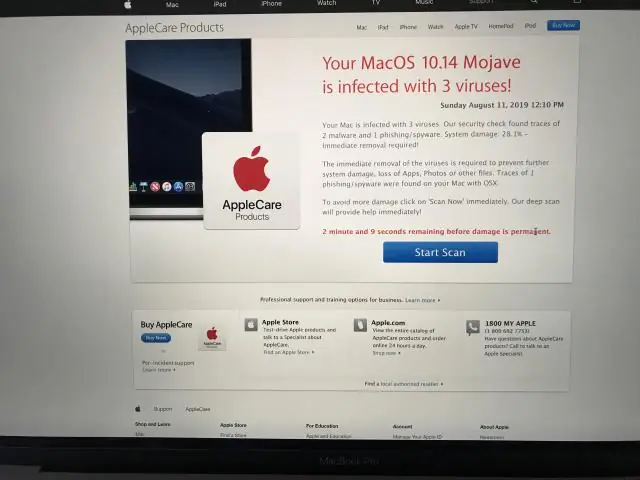
WordPress бақылау тақтасын ашып, «Көрініс» > Тақырыптар бөліміне өтіңіз. Белсенді тақырыпты жою мүмкін емес, қажет тақырыпты жою үшін алдымен әдепкі WordPress тақырыбын (Жиырма он төрт) белсендіріңіз. Оның мәліметтерін көру үшін өшірілген тақырыпты басыңыз және оның төменгі оң жақ бұрышындағы Жою түймесін басыңыз
Excel бағдарламасында тақырыпты қалай қолдануға болады?

Excel бағдарламасында тақырыпты қолдану үшін Бет орналасуы тармағына өтіп, Тақырыптар тобын тауып, Тақырыптар пәрменін басыңыз. Таңдау үшін алдын ала пішімделген әртүрлі тақырыптарды ұсынатын ашылмалы мәзір пайда болады. Өзіңіз таңдаған Excel тақырыбын басыңыз және ол бүкіл Excel жұмыс кітабына қолданылады
